
សិស្សសាលានិងនិស្សិតជាច្រើនកំពុងចាញ់បោកឬធ្វើឱ្យប្រសើរឡើងយ៉ាងងាយស្រួលក្នុងការត្រួតពិនិត្យការបង្កើតកុនអណ្តូងមួយនិង / ឬគ្រាន់តែថតព័ត៌មានចាំបាច់នៅលើកន្លែងនិងមុខវិជ្ជាគ្រប់ប្រភេទដែលអាចចូលដំណើរការបានសម្រាប់គ្រូនិងគ្រូ។ អ្នកអាចធ្វើឱ្យស្មុគស្មាញបានធ្វើសកម្មភាពក្នុងលក្ខណៈចាស់ហើយអ្នកអាចធ្វើឱ្យមានភាពងាយស្រួលក្នុងដំណើរការនេះដោយទាក់ទងកម្មវិធីឯកទេសទៅកម្មវិធីនិពន្ធអត្ថបទ Microsoft Word ។ អំពីរបៀបបង្កើត cribs បង្រួមជាមួយវាយើងនឹងប្រាប់នៅថ្ងៃនេះ។
យើងធ្វើឱ្យ Spurs នៅក្នុងព្រះបន្ទូល
ដោយប្រើសមត្ថភាពមូលដ្ឋានរបស់កម្មវិធីពីកញ្ចប់ការិយាល័យពីក្រុមហ៊ុន Microsoft យើងអាចធ្វើការ volumeitric (យោងទៅតាមមាតិការបស់អ្នកប៉ុន្តែក្នុងពេលតែមួយបង្រួមយ៉ាងខ្លាំងឬសូម្បីតែទំហំតូច (ក្នុងទំហំតូច) ។ អ្វីដែលចាំបាច់ - ដើម្បីបែងចែកទំព័ររបស់ឯកសារឱ្យបានត្រឹមត្រូវទៅជាទម្រង់នេះហើយស្របតាមទ្រង់ទ្រាយនេះរៀបចំអត្ថបទស្របនឹងយកអ្វីៗទាំងអស់ច្រើនពេកហើយបន្ទាប់មកផ្ញើវាទៅបោះពុម្ពនិងដោយដៃរួចទៅហើយដោយដៃ។ កាត់វាចោលយោងទៅតាមការបែងចែក។ជាឧទាហរណ៍ព័ត៌មានពីវិគីភីឌាអំពីរ៉ូម៉ាំង M. A. Bulgogov "Margarita" ត្រូវបានប្រើជាឧទាហរណ៍។ នៅក្នុងអត្ថបទនេះវានៅតែត្រូវបានរក្សាទុកដោយការធ្វើទ្រង់ទ្រាយដើមដែលមាននៅលើគេហទំព័រ។ លើសពីនេះទៀតនៅក្នុងវាហើយភាគច្រើនទំនងជានៅក្នុងឯកសារដែលអ្នកនឹងប្រើអ្នកមានបន្ថែមដែលមិនចាំបាច់ដោយផ្ទាល់សម្រាប់ CRIBs - ទាំងនេះគឺជាការបញ្ចូលលេខយោង, សេចក្តីយោងការពិពណ៌នានិងការពន្យល់, រូបភាព។ នេះគឺជាអ្វីដែលយើងនឹងសម្អាតនិង / ឬផ្លាស់ប្តូរដូច្នេះវាគ្រាន់តែជាព័ត៌មានសំខាន់ៗដែលនៅតែមាននៅច្រកចេញប៉ុណ្ណោះ។
ជំហានទី 1: រាយបញ្ជីបំបែកនៅលើជួរឈរ
ដំបូងឯកសារដែលមានអត្ថបទដែលយើងនឹងប្រែទៅជា crib បង្រួមមួយត្រូវតែត្រូវបានបែងចែកជាជួរឈរតូច។ នេះត្រូវបានធ្វើដូចខាងក្រោម:

- បើកផ្ទាំងប្លង់នៅក្នុងក្រុមប៉ារ៉ាម៉ែត្រទំព័រស្វែងរកប៊ូតុង "ជួរឈរ" ហើយចុចលើវា។
- នៅក្នុងម៉ឺនុយដែលបានពង្រីកជ្រើសធាតុចុងក្រោយ - "ជួរឈរផ្សេងទៀត" ។
- អ្នកនឹងមានប្រអប់តូចមួយដែលអ្នកត្រូវការកំណត់រចនាសម្ព័ន្ធអ្វីមួយ។
- ផ្លាស់ប្តូរប៉ារ៉ាម៉ែត្រដែលបានបញ្ជាក់ដោយដៃទៅនឹងរូបថតអេក្រង់ខាងក្រោម (ប្រហែលជាពួកគេខ្លះនឹងត្រូវកែតម្រូវបន្តិចឧទាហរណ៍ដើម្បីពង្រីកវាអាស្រ័យលើប្រភេទអត្ថបទដំបូង) ។ បន្ថែមពីលើសូចនាករលេខវាចាំបាច់ក្នុងការបន្ថែមបំបែកអ្នកបំបែកជួរឈរ (ព្រំដែន) ព្រោះវាច្បាស់ណាស់នៅលើវាដែលអ្នកនឹងបន្តកាត់ក្រដាសដែលបានបោះពុម្ព។
- បន្ទាប់ពីអ្នកចុច "យល់ព្រម" ដើម្បីបញ្ជាក់ពីការផ្លាស់ប្តូរការបង្ហាញអត្ថបទក្នុងឯកសារនឹងផ្លាស់ប្តូរដោយយោងតាមប៉ារ៉ាម៉ែត្រដែលអ្នកកំណត់។
- បើកផ្ទាំង "ប្លង់" ហើយរកប៊ូតុង "វាល" នៅទីនោះ។
- ចុចលើវាហើយជ្រើសធាតុចុងក្រោយនៅក្នុងម៉ឺនុយដែលបានពង្រីក - "វាលដែលអាចប្ដូរតាមបំណងបាន" ។
- នៅក្នុងប្រអប់ដែលលេចឡើងយើងសូមណែនាំឱ្យតំឡើងនូវតម្លៃទាំងអស់ក្នុងផ្ទាំង "វាល" នៅក្នុងក្រុមដែលមានឈ្មោះដូចគ្នា 0,2 ស។ ម បន្ទាប់មកចុច "យល់ព្រម" ដើម្បីបញ្ជាក់។
- បន្ទាប់ពីផ្ទុកមាតិកាទាំងមូលនៃឯកសារ (បញ្ជា (Ctrl) + គ្រាប់ចុច) ជ្រើសពុម្ពអក្សរ "Arial" (វាពិតជាអានបានល្អប្រៀបធៀបជាមួយស្តង់ដារ) ឬជ្រើសរើសអ្នកផ្សេងទៀតដែលគិតថាសមស្របបំផុត។

ជំហានទី 4 ៈកាត់បន្ថយចន្លោះពេល
ការសង្ខេបលទ្ធផលបណ្តោះអាសន្នយើងកត់សម្គាល់ថាទំព័រនៅក្នុងឯកសាររបស់យើងមិនបានធ្វើ 26 ទេប៉ុន្តែមានតែ 9 ប៉ុណ្ណោះប៉ុន្តែយើងនៅតែមានអ្វីដែលត្រូវធ្វើ។ ជំហានបន្ទាប់គឺការផ្លាស់ប្តូរការចូលបន្ទាត់រវាងខ្សែអក្សរដែលនឹងជួយឱ្យអត្ថបទច្របាច់។
- បន្លិចមាតិកាអត្ថបទរបស់ឯកសារនិងនៅក្នុងផ្ទាំងផ្ទះក្នុងផ្ទាំងឧបករណ៍ "កថាខណ្ឌ" ចុចប៊ូតុង "ចន្លោះពេល" ។
- នៅក្នុងម៉ឺនុយដែលបានពង្រីកជ្រើសតម្លៃ 1.0.
- អត្ថបទនឹងកាន់តែតូច។ ពិតនៅក្នុងគំរូរបស់យើងវាមិនបានធ្វើតាមរបៀបណាមួយឡើយជះឥទ្ធិពលដល់ចំនួនទំព័រនៅក្នុងឯកសារ។
- បន្លិចអត្ថបទទាំងអស់ដោយចុចបញ្ជា (Ctrl) + A.
- នៅក្នុងក្រុម "កថាខណ្ឌ" ដែលមានទីតាំងនៅក្នុងផ្ទាំងផ្ទះចុចទ្វេដងលើរូបតំណាងនីមួយៗនៃរូបតំណាងទាំងបីដែលទទួលខុសត្រូវក្នុងការបង្កើតបញ្ជី។ ការចុចលើវាលើកដំបូងអ្នកបង្កើតបញ្ជីដែលមានមូលដ្ឋានលើឯកសារទាំងមូលដែលចុចក្នុងវិនាទី - ដកវាចេញទាំងស្រុង។
- ក្នុងករណីរបស់យើងនេះមិនបានធ្វើឱ្យអត្ថបទតូចទេប៉ុន្តែផ្ទុយទៅវិញគាត់បានបន្ថែម 2 ទំព័រដល់គាត់។ អ្នកប្រហែលជាមានបើមិនដូច្នេះទេ។
- ចុចប៊ូតុង "កាត់បន្ថយការចូលបន្ទាត់" ដែលមានទីតាំងនៅជាប់នឹងសញ្ញាសញ្ញាសម្គាល់ - វានឹងផ្លាស់ប្តូរអត្ថបទឱ្យខិតទៅជិតព្រំដែនជួរឈរ។
- លុបតំណបន្ថែមលេខយោងនិងកំណត់ចំណាំពីឯកសារប្រសិនបើមាននៅក្នុងវា។ ធ្វើឱ្យវានឹងជួយការណែនាំដូចខាងក្រោម។
- ដើម្បីលុប, ចុចប៊ូតុងកណ្តុរខាងឆ្វេងលើរូបភាពក្នុងអត្ថបទដើម្បីបន្លិចវា។
- ចុចគ្រាប់ចុចលុបនៅលើក្តារចុច។
- ធ្វើសកម្មភាពម្តងទៀត 1-2 សម្រាប់រូបភាពដែលមិនចាំបាច់នីមួយៗ។

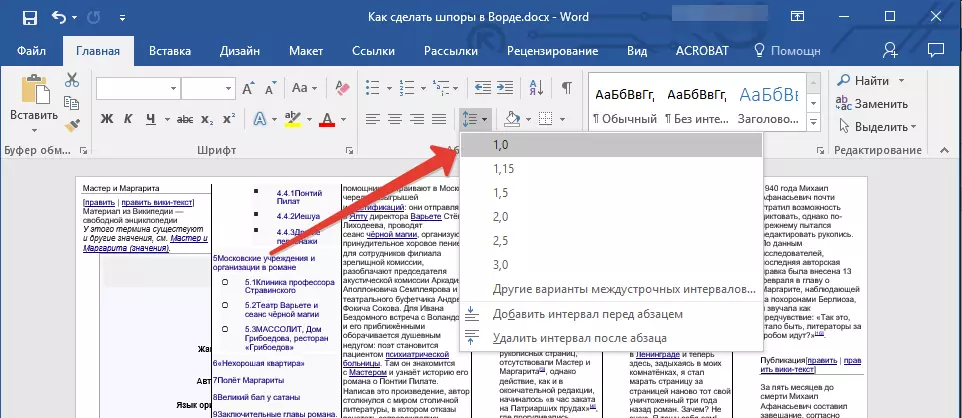

ជំហានទី 5: លុបព័ត៌មានដែលមិនចាំបាច់
ការធ្វើម្តងទៀតសម្តែងនៅដើមអត្ថបទនេះយើងកត់សម្គាល់ថាសន្លឹកបន្លំគួរតែមានតែព័ត៌មានដែលមានប្រយោជន៍ប៉ុណ្ណោះ។ ដើម្បីធានាបាននូវចំណុចនេះអ្នកអាចយកឯកសារពាក្យលេខយោងនិងតំណភ្ជាប់ពីឯកសារប៉ុន្តែវាសមនឹងវាប្រសិនបើធាតុបែបនេះពិតជាមិនចាំបាច់ទេ។
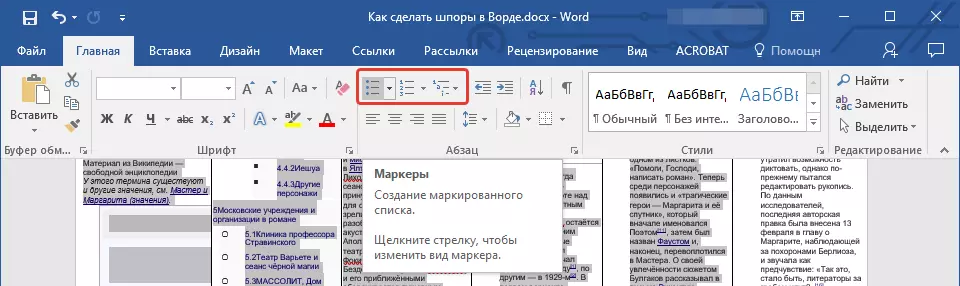
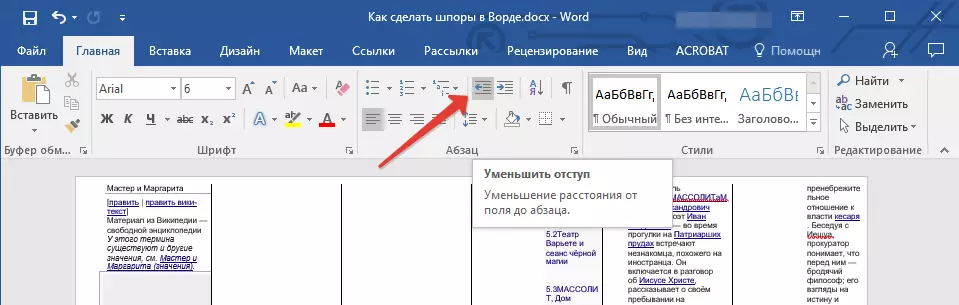
អានបន្ត: តើធ្វើដូចម្តេចដើម្បីលុបតំណ / លេខយោង / កំណត់ចំណាំ
ជំហានទី 6: ការលុបរូបភាព (ស្រេចចិត្ត)
រឿងចុងក្រោយដែលយើងអាចធ្វើបានគឺធានាបាននូវភាពដូចគ្នានិងឱកាសដ៏ធំបំផុតដើម្បីអានសន្លឹកសន្លឹកបន្លំអត្ថបទឡើងវិញវាអាចយករូបភាពចេញពីវាបាន។ ពិតវិធីសាស្រ្តក្នុងបញ្ហានេះគឺដូចគ្នានឹងចំណងជើងនិងបញ្ជីផងដែរ - រូបភាពគឺចាំបាច់ឬមិនចាំបាច់ហើយដូច្នេះមកជាមួយពួកគេតាមការសំរេចចិត្តរបស់អ្នក។

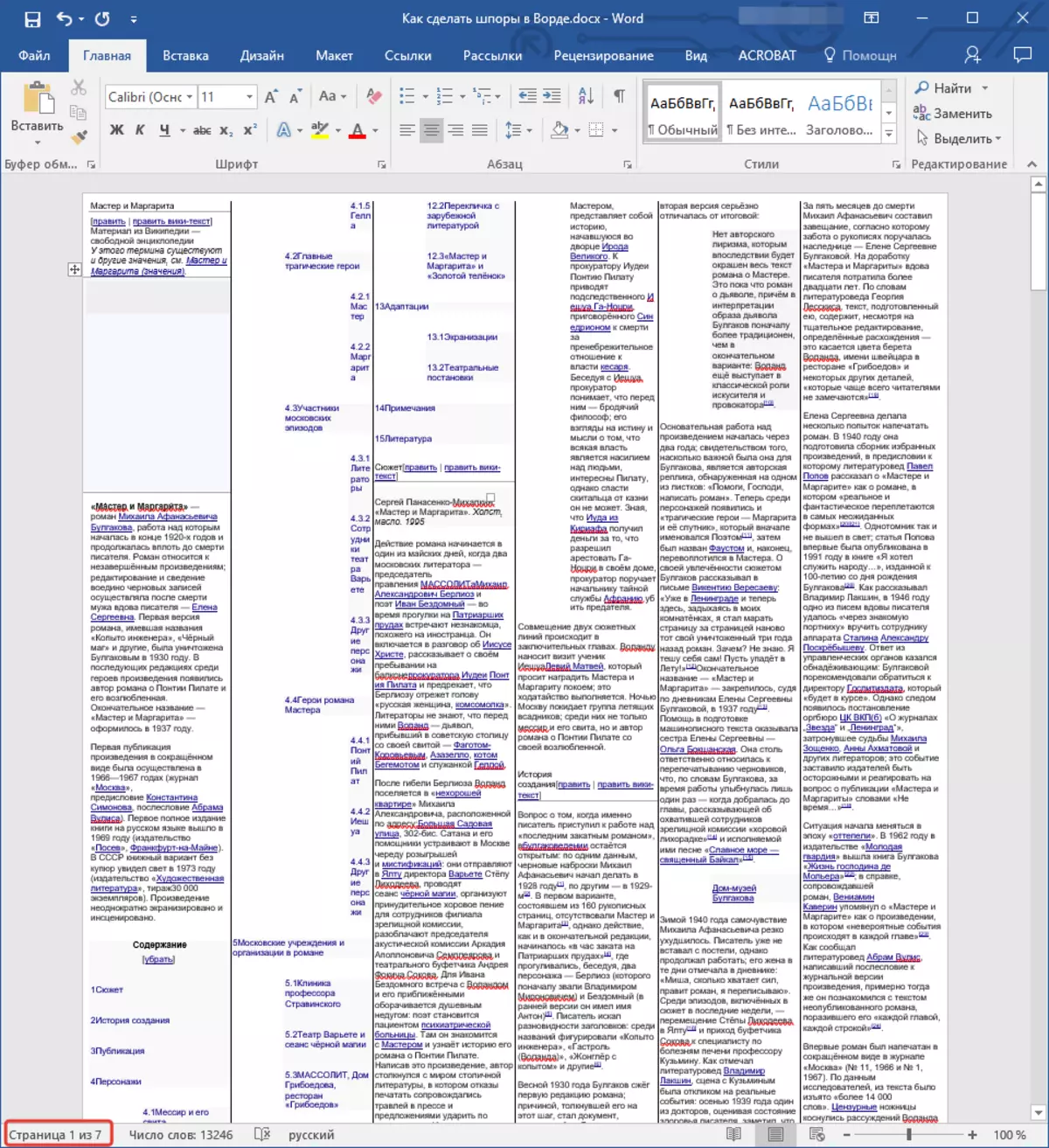
ជំហានទី 7: បោះពុម្ពឯកសារ
បន្ទាប់ពីការបំពេញសកម្មភាពទាំងអស់ខាងលើយើងអាចនិយាយបានដោយសុវត្ថិភាពថាការបង្កើតរបស់យើងនៅក្នុងសន្លឹកការបន្លំពាក្យមួយម៉ែនបានត្រៀមរួចរាល់។ វាបានក្លាយជាការបង្រួមនិងផ្តល់ព័ត៌មានច្រើនបំផុតខណៈពេលដែលកាន់កាប់តែ 7 ទំព័រ។ ហេតុដូច្នេះវាអាចត្រូវបានផ្សាភ្ជាប់វាដើម្បីបោះពុម្ព។ អ្វីទាំងអស់ដែលនឹងត្រូវបានទាមទាររបស់អ្នកបន្ទាប់ពីនេះគឺដើម្បីកាត់សន្លឹកនីមួយៗដោយកន្ត្រៃកាំបិតក្រដាសឬកាំបិតការិយាល័យនៅតាមបន្ទាត់បែងចែកស្ពាន់និង / ឬបត់វាឱ្យស្អាត។

អត្ថបទ Skatal នៅលើមាត្រដ្ឋាន 1 ដល់ 1 (ចុចកកកុញ)
ខាងលើអ្នកអាចមើលឃើញឧទាហរណ៍ដែលមើលឃើញនិងមានទំហំពេញលេញនៃអ្វីដែលបានកើតឡើងនៅចុងបញ្ចប់របស់យើងខាងក្រោមនេះ - យោងអត្ថបទលើឯកសារបោះពុម្ព។
អានបន្ថែម: បោះពុម្ពឯកសារជាពាក្យ
សំខាន់ៈ កុំប្រញាប់បោះពុម្ពទំព័រទាំងអស់នៃកុនអរម៉ូនភ្លាមៗដើម្បីចាប់ផ្តើមព្យាយាមផ្ញើតែទំព័រមួយប៉ុណ្ណោះដើម្បីបោះពុម្ព។ ប្រហែលជាដោយសារតែពុម្ពអក្សរតូចពេកព្រីនធ័រនឹងចេញ Hieroglyphs ដែលមិនអាចយល់បានជំនួសឱ្យអត្ថបទដែលអាចអានបាន។ ក្នុងករណីនេះវានឹងត្រូវបង្កើនទំហំរបស់វាទៅធាតុមួយហើយផ្ញើការបង្វិលដើម្បីបោះពុម្ពម្តងទៀត។
ក្នុងករណីមានបញ្ហាជាមួយនឹងការបោះពុម្ពឯកសារអត្ថបទសូមអានឯកសារយោងនៅខាងក្រោមអត្ថបទ។
អានបន្ត: ការដោះស្រាយបញ្ហាដែលមានបញ្ហាត្រាក្នុងពាក្យ
ការបហ្ចប់
នោះហើយជាអ្វីដែលអ្នកបានរៀនមិនត្រឹមតែអំពីរបៀបធ្វើឱ្យ Microsoft តូចមួយពាក្យប៉ុណ្ណោះទេប៉ុន្តែក្នុងពេលតែមួយ Spurs ដែលមានព័ត៌មានហើយអំពីការធ្វើការជាមួយឯកសារអត្ថបទនៅក្នុងកម្មវិធីនិពន្ធនេះដែលអាចមានភាពងាយស្រួលនាពេលអនាគត។
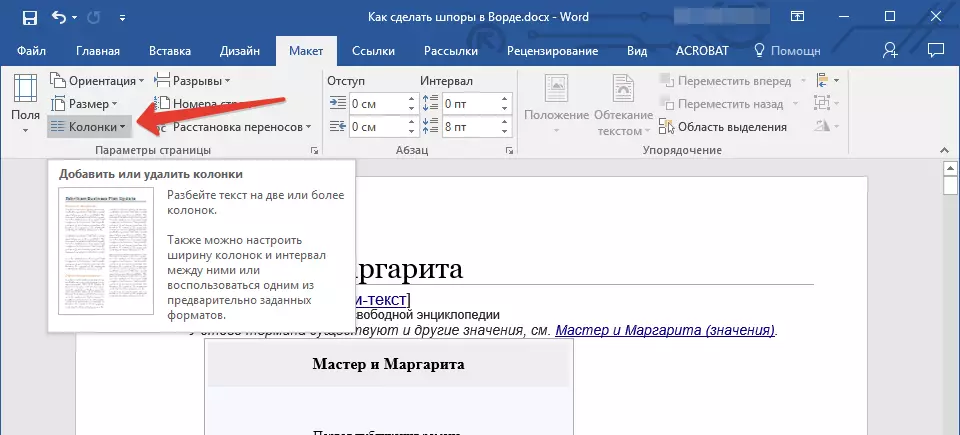



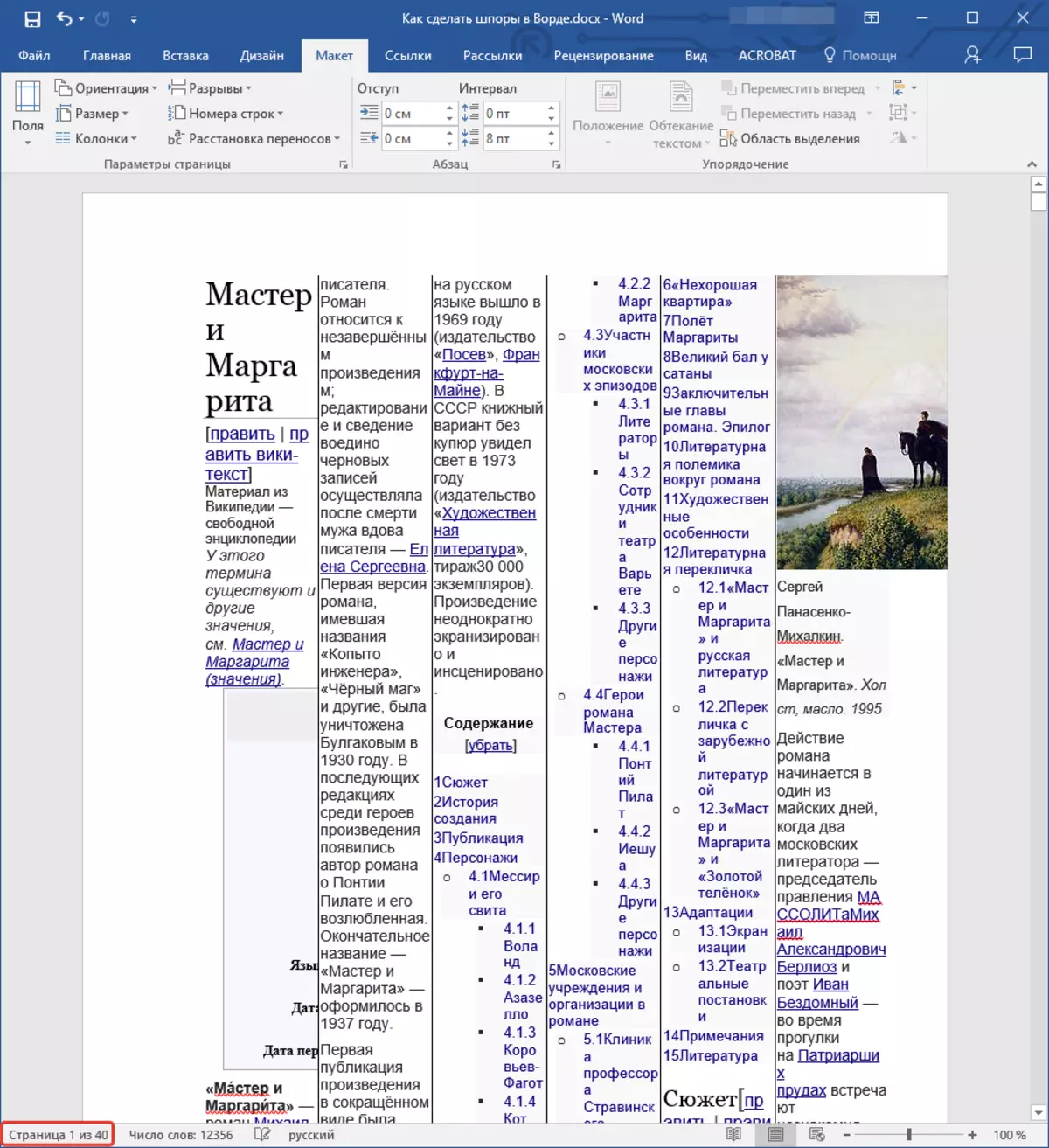
ក្នុងឧទាហរណ៍របស់យើងវាបានប្រែក្លាយអ្វីដែលអ្នកឃើញនៅក្នុងរូបភាពខាងលើ - ចំនួនទំព័រក្នុងឯកសារបានកើនឡើងទោះបីជាយើងត្រូវការដើម្បីទទួលបានលទ្ធផលផ្ទុយក៏ដោយ។ ដូចគ្នានេះផងដែរការចូលបន្ទាត់ដ៏ធំមួយពីព្រំដែននៃសន្លឹក (វាលធំទូលាយ) មានទីតាំងស្ថិតនៅក្នុងជួរឈរនៃកុនអរងឹង (វាលធំទូលាយ) វាប្រើពុម្ពអក្សរធំពេកនិងរូបភាពរបស់យើងក្នុងឧទាហរណ៍របស់យើង។ ដំបូងនៃការពិតណាស់វាអាស្រ័យលើប្រធានបទដែលអ្នកនឹងឆ្លងកាត់ - វាឆោតល្ងង់ក្នុងការយកក្រាហ្វពី Spurs នៅលើពិជគណិតឬធរណីមាត្រ។ ការកែសំរួលអ្វីៗទាំងអស់នេះយើងនឹងធ្វើថែមទៀត
ជំហានទី 2: កាត់បន្ថយវាល
ដើម្បីឱ្យសមនឹងបន្តិចបន្តួចប៉ុន្តែនៅតែមានអត្ថបទបន្ថែមលើទំព័រនីមួយៗនៃឯកសារផ្លាស់ប្តូរទំហំវាល - យើងនឹងធ្វើឱ្យវាតិចជាង។


សម្គាល់ៈ នៅពេលដែលអ្នកព្យាយាមអនុវត្តសកម្មភាពដែលបានពិពណ៌នានៅលើពាក្យថាឆ្នាំ 2010 និងកំណែចាស់នៃកម្មវិធីនេះម៉ាស៊ីនបោះពុម្ពអាចចេញសេចក្តីជូនដំណឹងអំពីលទ្ធផលនៃខ្លឹមសារនៃឯកសារដែលលើសពីតំបន់បោះពុម្ព។ គ្រាន់តែមិនអើពើនឹងវា - ឧបករណ៍បោះពុម្ពភាគច្រើនមិនត្រូវបានគេយកមកពិចារណាលើព្រំប្រទល់ទាំងនេះអស់រយៈពេលជាយូរមកហើយ។
តាមរយៈការកាត់បន្ថយទំហំនៃវាល, យើងបានកាត់បន្ថយចំនួនទំព័រនៅក្នុងឯកសារ។
ជំហានទី 3: ការផ្លាស់ប្តូរការធ្វើទ្រង់ទ្រាយ
មើលឃើញ, អត្ថបទនេះបានប្រើកន្លែងទំនេរច្រើនរួចហើយ, វាមានទីតាំងនៅ DenSer ដែលមានទីតាំង។ លើសពីនេះទំព័របច្ចុប្បន្នមិនមាន 40 ទេព្រោះវានៅចុងបញ្ចប់នៃជំហានដំបូងហើយមិនមែន 33 ដូចដើមទេប៉ុន្តែមានតែ 266 ប៉ុណ្ណោះប៉ុន្តែវានៅតែមិនមានអ្វីទាំងអស់ដែលយើងអាចធ្វើបានហើយនឹងធ្វើជាមួយវា។ ផ្លាស់ប្តូរទំហំនិងប្រភេទពុម្ពអក្សរ។
